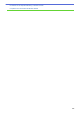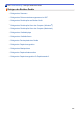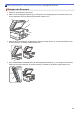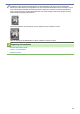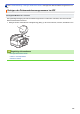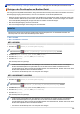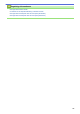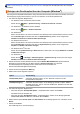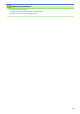User manual
Home > Routinewartung > Reinigen des Brother-Geräts > Reinigen des Druckkopfes über den Computer
(Windows
®
)
Reinigen des Druckkopfes über den Computer (Windows
®
)
Um eine gute Druckqualität beizubehalten, reinigt das Gerät den Druckkopf automatisch bei Bedarf. Sie können
den Reinigungsvorgang manuell starten, wenn es zu Problemen mit der Druckqualität kommt.
1. Sie haben die folgenden Möglichkeiten:
• Für Windows Vista
®
und Windows Server
®
2008
Klicken Sie auf
(Start) > Systemsteuerung > Hardware und Sound > Drucker.
• Für Windows
®
7 und Windows Server
®
2008 R2
Klicken Sie auf
(Start) > Geräte und Drucker.
• Für Windows
®
8
Ziehen Sie Ihre Maus in die untere rechte Ecke Ihres Desktops. Wenn die Menüleiste erscheint, klicken
Sie auf Einstellungen und klicken Sie dann auf Systemsteuerung. Klicken Sie im Gruppenfeld
Hardware und Sound auf Geräte und Drucker anzeigen.
• Für Windows Server
®
2012
Ziehen Sie Ihre Maus in die untere rechte Ecke Ihres Desktops. Wenn die Menüleiste erscheint, klicken
Sie auf Einstellungen und klicken Sie dann auf Systemsteuerung. Klicken Sie im Gruppenfeld
Hardware auf Geräte und Drucker anzeigen.
• Für Windows Server
®
2012 R2
Klicken Sie auf Systemsteuerung im Start-Bildschirm. Klicken Sie in der Gruppe Hardware auf Geräte
und Drucker anzeigen.
• Für Windows
®
10
Klicken Sie auf
> Alle Apps > Windows-System > Systemsteuerung. Klicken Sie in der Gruppe
Hardware und Sound auf Geräte und Drucker anzeigen.
2. Klicken Sie mit der rechten Maustaste auf das Symbol Brother MFC-XXXX Printer (wobei XXXX die
Bezeichnung Ihres Modells ist) und wählen Sie dann Druckeinstellungen aus. Wenn die
Druckertreiberoptionen angezeigt werden, wählen Sie Ihren Druckertreiber aus.
Das Druckertreiber-Dialogfeld wird angezeigt.
3. Klicken Sie auf die Registerkarte Wartung.
4. Wählen Sie eine der folgenden Optionen:
Option Beschreibung
Druckqualität prüfen... Verwenden Sie diese Option, um eine Testseite zu drucken und die
Druckqualität zu überprüfen.
Druckkopfreinigung... Verwenden Sie diese Option, um die Reinigung manuell zu starten. Wählen
Sie diese Option aus, wenn in Text oder Grafiken der Testseite eine Linie oder
weiße Stellen auftreten.
5. Sie haben die folgenden Möglichkeiten:
• Wenn Sie die Option Druckqualität prüfen... ausgewählt haben, klicken Sie auf Start.
Das Gerät druckt die Testseite aus.
• Wenn Sie die Option Druckkopfreinigung... ausgewählt haben, wählen Sie als Reinigungsart Nur
schwarz, Nur Farbe oder Alle aus, und klicken Sie auf Weiter.
6. Wählen Sie die Option Normal, Stark oder Am stärksten für die Reinigungskraft aus, und klicken Sie auf
Weiter.
7. Klicken Sie auf Start.
Das Gerät beginnt nun mit der Reinigung.
711